目前主流瀏覽器如 Google Chrome 和 Microsoft Edge 都相繼推出各種節能模式,透過釋放閒置頁籤 (Tab) 的記憶體或降低處理速度,來達到降低電源浪費、讓電腦運作更順暢的優點。不過也造成了某些需要長時間開啟的網頁運作卡頓或無法運作,本文就教大家如何將網站列入白名單,讓網頁功能可以正常運作。
如何關閉 Google Chrome 記憶體節省模式?
Step 1. 進入瀏覽器效能設定
點選畫面左上角「…」圖示→「設定」,再按一下左邊的「效能」
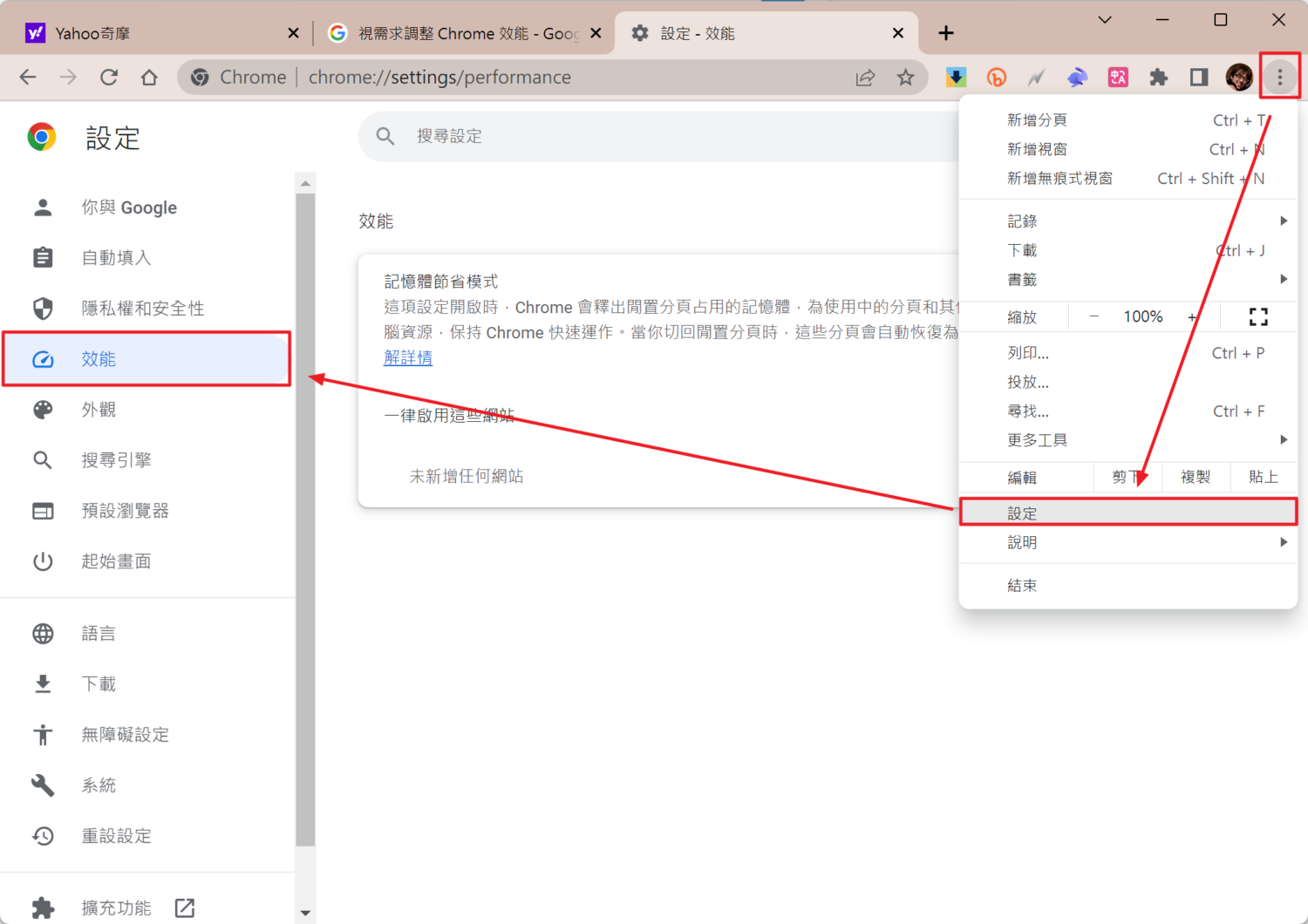
Step 2. 在「一律啟用這些網站」點選【新增】,並輸入網址
建議可以把需要長時間開啟的網站列入清單:
‧ YouTube:youtube.com
‧ Netflix:netflix.com
‧ Vocol:vocol.ai
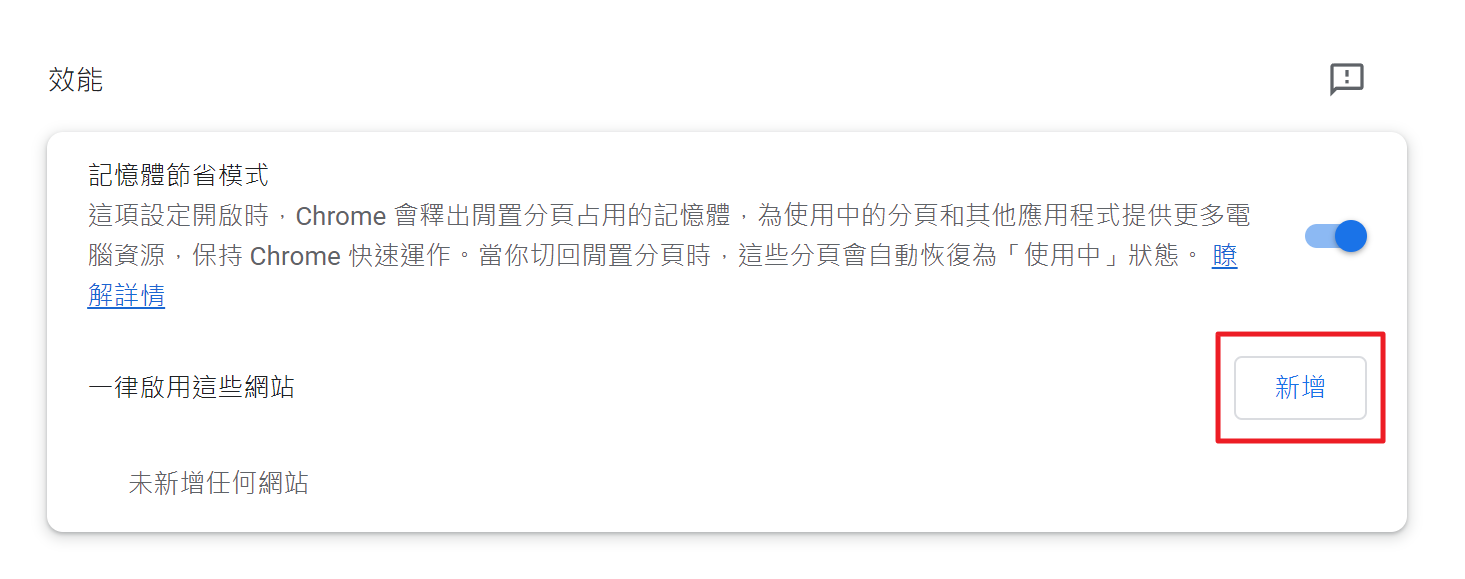
如何關閉 Google Chrome 節能模式?
開啟節能模式後,只要裝置未接上電源或電力不足,這個模式就會自動運作。裝置如果接上電源,節能模式就不會開啟。
- 點選畫面左上角「…」圖示→「設定」。
- 按一下左側的「效能」。
- 關閉「節能模式」。
Microsoft Edge 如何不讓網站進入睡眠模式?
Step 1. 點選畫面左上角「…」圖示→「設定」。
Step 2. 按一下左側的「系統與效能」。
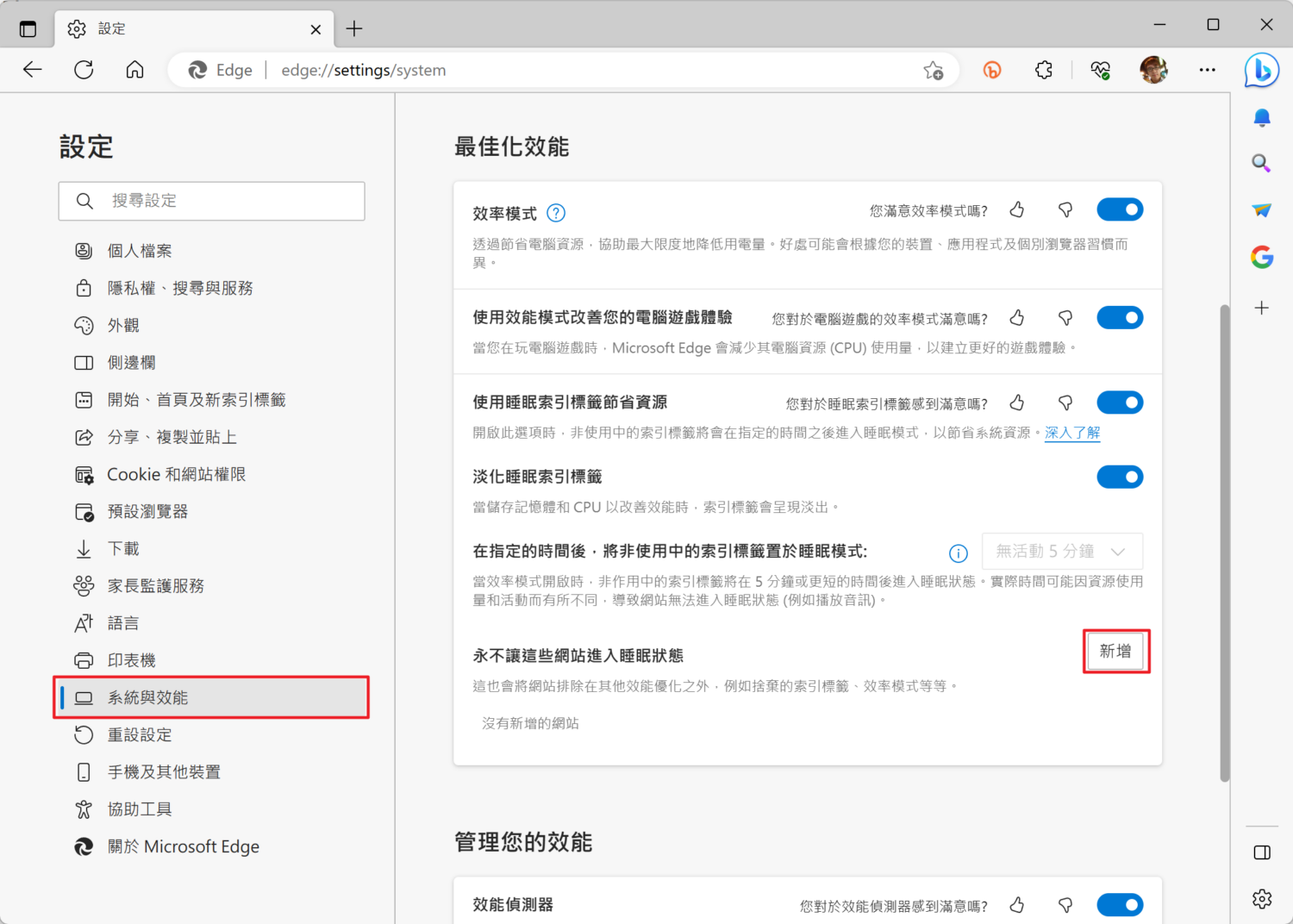
Step 3. 在「最佳化效能」區塊點選【新增】按鈕,將網站列入白名單
建議可以把需要長時間開啟的網站列入清單:
‧ YouTube:youtube.com
‧ Netflix:netflix.com
‧ Vocol:vocol.ai
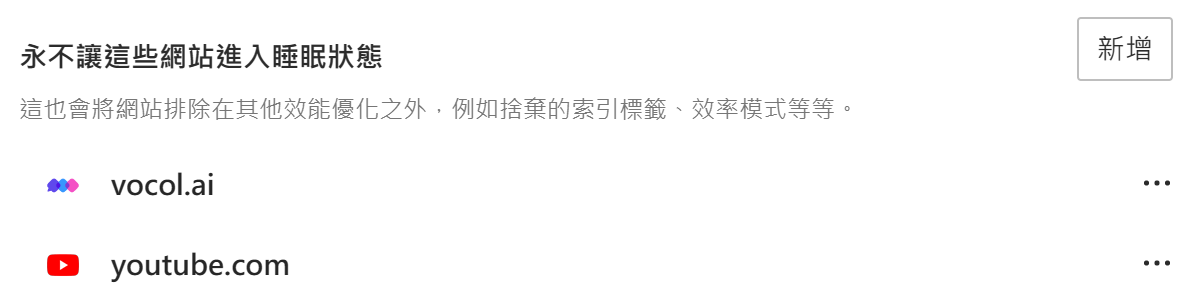
完成這些設定後,網頁 (站) 就不會被瀏覽器的節能工具監控,執行效率會更好,不過好手建議網站要具備 (1)需長時間開啟、(2) 關閉頁面會影響功能…等兩個特性再打開這個設定,否則這些網站反而會占用你的電腦資源,不只更耗電,也讓其他程式運作更卡頓。






